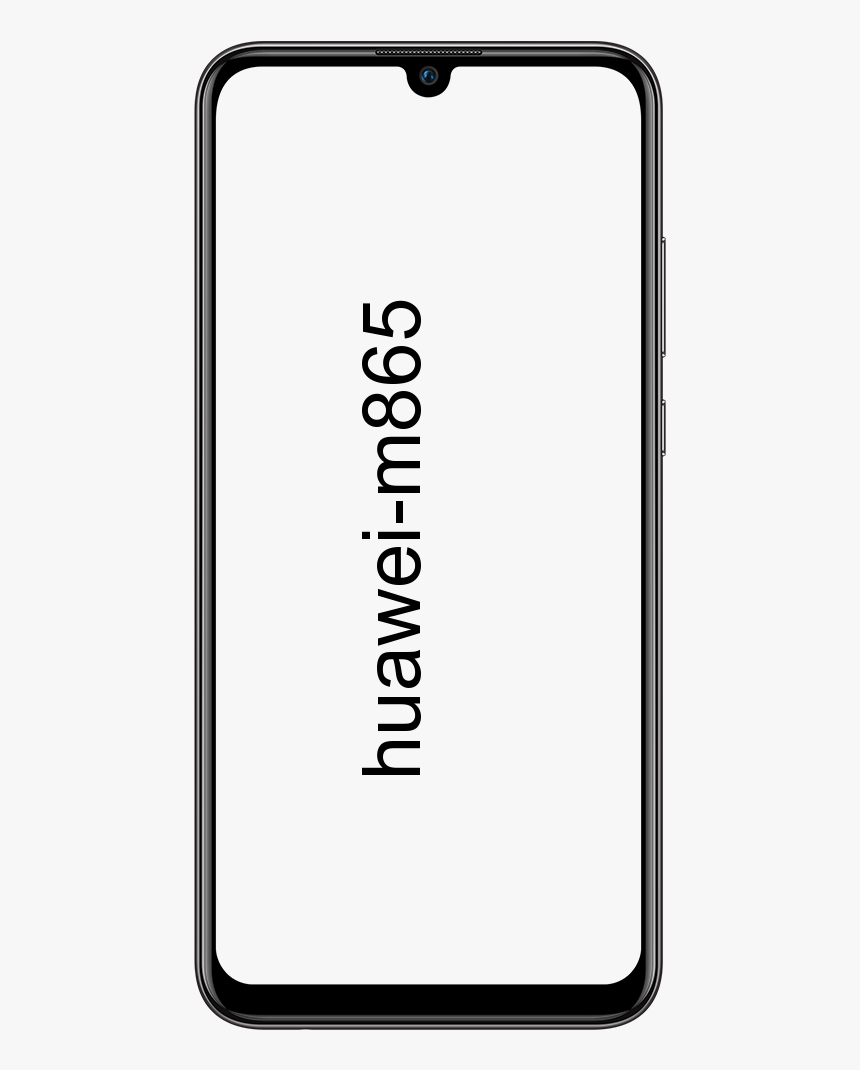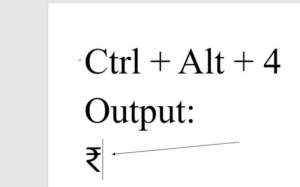Nie udało się zablokować błędu profilu w Fortnite - jak to naprawić

Szukasz rozwiązania, które naprawi błąd „Nie udało się zablokować profilu”? Fortnite jest dostępny na prawie wszystkich platformach, takich jak PlayStation, Xbox , PC, a także iOS i Android. Ale wersje na Xbox, PC i Playstation napotykają pewne zawiłości. Wyświetla komunikat o błędzie informujący, że nie udało się zablokować profilu, gdy ktoś próbuje dołączyć do gry wieloosobowej lub uruchomić grę.
Jeśli jesteś jednym z tych, którzy borykają się z tym problemem, ten samouczek będzie dla Ciebie pomocny. Wszystko, co musisz zrobić, to zanurkować poniżej i przyjrzeć się wszystkim możliwym rozwiązaniom tego problemu. Niewątpliwie jedno z poniższych rozwiązań rozwiąże ten problem.
Różne sposoby rozwiązania nie powiodły się, aby zablokować błąd profilu w Fortnite

Możesz zrobić jedną rzecz, aby ten błąd nie przeszkadzał Ci w rozgrywce. Po zakończeniu misji poczekaj, aż pojawi się ekran z nagrodami, zanim przejdziesz do drugiej części. Jeśli opuścisz grę przed wyświetleniem ekranu nagrody, drugi gracz, który zajmie to miejsce, napotka błąd „nie udało się zablokować profilu”.
cyanogenmod blu R1 hd
Dla użytkowników konsoli:
Użytkownicy konsoli nie napotykają zbyt wiele na ten błąd, ale jeśli jesteś jednym z nieszczęśliwych użytkowników, nie martw się, ponieważ rozwiązania są bardzo proste i łatwe.
Uruchom ponownie konsolę i grę:
Po prostu uruchom ponownie grę, a konsola zresetuje każdą małą usterkę, która może powodować ten błąd komunikacji.
- Naciśnij przycisk Xbox na konsoli i przejdź do Fortnite.
- Następnie naciśnij przycisk Start, a następnie natychmiast wybierz opcję Zakończ.
- Ponadto naciśnij i przytrzymaj przycisk zasilania na konsoli, aż się wyłączy.
- Następnie ponownie naciśnij go ponownie, aby go włączyć, a następnie sprawdź, czy błąd „nie udało się zablokować profilu” został rozwiązany.
Jeśli błąd nadal występuje, spróbuj naprawić go przez innych użytkowników konsoli.
Wyczyść czat bota mee6
Przywróć licencje:
Licencje na konsole do gier są potrzebne do weryfikacji zakupów. Jeśli są jakieś błędy w licencjach Twojej konsoli, oznacza to, że serwery Fortnite mają problemy z komunikacją z Twoją konsolą. Musisz więc spróbować przywrócić licencje na konsoli, aby usunąć błąd „nie udało się zablokować profilu”.
- Przejdź do Ustawień na konsoli.
- Przejdź do ustawień konta lub ustawień zarządzania kontem i wybierz opcję Przywróć licencje.
- Następnie ponownie otwórz Fortnite i sprawdź, czy gra działa dobrze, czy nie.
Dla graczy na PC:
Dla użytkowników komputerów PC rozwiązania są dość skomplikowane. Wynika to z tego, że problem jest bardzo powszechny u użytkowników komputerów PC. Więc odkryliśmy wszystkie możliwe rozwiązania tego problemu.
Uruchom ponownie program uruchamiający i grę:
Początkowo powinieneś spróbować całkowicie zrestartować aplikację odpowiedzialną za Fortnite.
- Fortnite wymaga wyrzutni Epic. Zamknij grę, a następnie wyjdź z programu uruchamiającego.
- Teraz naciśnij i przytrzymaj klawisze Ctrl + Shift + Delete i wybierz Menedżera zadań na drugim ekranie.
- Następnie w menedżerze zadań po prostu zakończ zadanie wszystkich procesów związanych z programem uruchamiającym Epica i Fortnite.
- Teraz przejdź ponownie do gry, a zobaczysz komunikat informujący, że masz aktywną sesję gry. Wybierz tutaj opcję Abandon Game.
- Teraz całkowicie zrestartuj komputer.
- Po zakończeniu ponownego uruchamiania sprawdź, czy ten sam błąd wystąpi ponownie.
To najczęstsze rozwiązanie, które zadziałało na wielu. Ale jeśli to nie zadziałało, wypróbuj inne rozwiązanie.
Ustaw prywatność grupy na prywatną:
Ten błąd występuje głównie wtedy, gdy zamykasz misję i przygotowujesz się do kolejnej, ale gra jej nie rejestruje. Cóż, nadal myśli, że jesteś na tej wcześniejszej sesji. Zatem modyfikacja prywatności grupy może czasami rozwiązać problem „nie udało się zablokować profilu”.
- Z menu gry przejdź do ustawień.
- Tutaj znajdziesz ustawienia imprezy. Ustaw status prywatności strony z publicznego na prywatny.
- Następnie możesz zagrać w grę w tym ustawieniu.
- Ponownie zmień ustawienie z powrotem na publiczne z prywatnego i poczekaj kilka minut. To powinno rozwiązać problem.
Konfiguracja prywatności grup działa dla niektórych użytkowników, ale nie dla wszystkich. Jeśli to również przestaje działać, wypróbuj inne rozwiązanie.
sniffer ip dla Androida
Zmiana trybu gry:
Cóż, błąd wynika z tego, że gra nadal uważa, że jesteś w aktywnej sesji, możesz spróbować całkowicie zmodyfikować tryb gry, a także może pomóc aplikacji zrozumieć, że starsza sesja się skończyła.
- Zamknij grę, a następnie wyjdź z programu uruchamiającego.
- Teraz naciśnij i przytrzymaj klawisze Ctrl + Shift + Delete i wybierz Menedżera zadań na drugim ekranie.
- Następnie z poziomu menedżera zadań po prostu zakończ zadanie wszystkich tych procesów, które są odpowiedzialne za program uruchamiający Epic i Fortnite.
- Teraz za każdym razem, gdy wyświetlisz komunikat, aby ponownie wybrać tryb gry, wybierz ten, w którym nie napotkałeś błędu.
- Następnie graj w tym trybie przez chwilę, a następnie wyjdź zarówno z programu uruchamiającego, jak i z gry.
- Teraz ponownie otwórz grę i wybierz tryb gry, w którym początkowo napotkałeś błąd „nie udało się zablokować profilu”.
Ponowna instalacja trybu gry:
Ilekroć problem występuje z określonym trybem gry, spróbuj kilkakrotnie ponownie zainstalować tryb gry za pomocą programu uruchamiającego. Usunie wszelkie uszkodzone lub uszkodzone pliki obecne w plikach trybu gry.
root nexus 6p 7.1.2
- Zamknij grę, a następnie wyjdź z programu uruchamiającego.
- Teraz naciśnij i przytrzymaj klawisze Ctrl + Shift + Delete i wybierz Menedżera zadań na następnym ekranie.
- Teraz z poziomu menedżera zadań po prostu zakończ zadanie wszystkich procesów odpowiedzialnych za program uruchamiający Epic i Fortnite.
- Udaj się ponownie do Epic Launcher i przejdź tutaj do Fortnite.
- Stuknij ikonę koła zębatego tuż obok przycisku uruchamiania i wybierz Opcje.
- Usuń zaznaczenie trybu gry, w którym napotykasz ten problem.
- Następnie spróbuj odinstalować określony tryb gry.
- Następnie możesz ponownie uruchomić komputer, a następnie ponownie otworzyć program uruchamiający Epic. Teraz zainstaluj lub pobierz tryb gry, który niedawno odinstalowałeś. Następnie możesz ponownie otworzyć grę w tym trybie.
Jeśli błąd był spowodowany uszkodzonymi plikami, możesz łatwo go rozwiązać. Jeśli jednak to nie rozwiązało problemu, wypróbuj inną metodę wymienioną poniżej.
Modyfikowanie regionu:
Na całym świecie jest wielu aktywnych graczy Fortnite. Jeśli masz wielu graczy w wybranym regionie, serwer dla tego regionu może mieć trudności z poprawieniem wszystkiego. Zawsze, gdy tak się dzieje, na komputerze pojawia się komunikat o błędzie „nie udało się zablokować profilu”. Spróbuj więc zmodyfikować swój region, aby wybrać inny serwer, który nie jest załadowany.
- Przejdź do ustawień w menu gry.
- Następnie z Regionu zobaczysz Region Matchmaking. Tutaj wybierz region, który ma najmniejszy ping. Dla każdego regionu ping pojawi się w nawiasach umieszczonych obok każdego regionu. Wybierz ten z najmniejszą wartością ms.
- Teraz spróbuj ponownie otworzyć grę i sprawdź, czy błąd został naprawiony.
Wyłącz logowanie jednokrotne i pamiętaj:
Za każdym razem, gdy grasz w grę wieloosobową, w której gracze przyłączają się przy użyciu różnych platform, ten błąd może się również pojawić. Jest więc kilka rzeczy, które możesz zrobić, aby rozwiązać ten problem.
- Najpierw wyloguj się z Epic Launchera i Fortnite.
- Następnie zamknij wszystkie aplikacje związane z programem uruchamiającym lub grą.
- Udaj się teraz do launchera i tym razem po zalogowaniu odznacz opcję Remember Me.
- Następnie po prostu otwórz grę i dotknij swojej nazwy użytkownika.
- Następnie zobaczysz menu. Tutaj dotknij Wyłącz logowanie jednokrotne.
- Zamknij grę, a następnie wyjdź z programu uruchamiającego.
- Teraz naciśnij i przytrzymaj klawisze Ctrl + Shift + Delete i wybierz Menedżera zadań znajdującego się na następnym ekranie.
- Teraz z poziomu menedżera zadań zakończ zadanie wszystkich procesów związanych z programem Epic launcher i Fortnite.
- Następnie ponownie otwórz grę i program uruchamiający i sprawdź, czy błąd został naprawiony.
Ta metoda rozwiązuje błąd „nie udało się zablokować profilu”. Jeśli jednak problem nadal występuje, wypróbuj następne rozwiązanie.
Uruchom obronę burzowej tarczy:
Jeśli błąd występuje z powodu tymczasowej usterki w samej grze, uruchomienie ochrony przed burzą pomoże odświeżyć sytuację.
- Udaj się do lobby gry, a następnie przejdź do zadań.
- Tutaj, z głównych zadań, wybierz opcję Obrona burzowej tarczy.
- Teraz poczekaj chwilę lub dwie, aż zobaczysz ekran bohatera.
- Następnie wróć z burzowej tarczy do misji w grze i sprawdź, czy błąd został naprawiony, czy nie.
Jeśli widzisz ten sam błąd „Nie udało się zablokować profilu” w misjach w grze Fortnite, wypróbuj inne rozwiązanie.
root lg g3 ptasie mleczko
Sprawdź swoje pliki gry:
Jak wspomniano wcześniej, jednym z głównych powodów wyświetlania przez grę błędu „nie udało się zablokować profilu” są uszkodzone pliki gry. Kiedy jesteś w grze i nagle odcina się zasilanie, może to spowodować uszkodzenie lub uszkodzenie niektórych modułów gry. Uszkodzenie plików gry spowoduje, że w Twojej grze będzie wyświetlany błąd „nieudana blokada profilu”.
- Udaj się do wyrzutni Epic i przejdź do biblioteki.
- Stuknij małą ikonę koła zębatego znajdującą się obok przycisku uruchamiania Fortnite.
- Następnie dotknij Weryfikuj. Rozpocznie się weryfikacja plików gry Fortnite.
- Poczekaj chwilę, aż proces weryfikacji zostanie zakończony.
- Po zakończeniu ponownie otwórz grę i sprawdź, czy problem został rozwiązany.
- Jeśli widzisz wyskakujące okienko do porzucenia lub ponownego dołączenia, tak jak wspomniano w pierwszej poprawce, wybierz opcję Porzuć grę.
Teraz sprawdź ponownie, czy weryfikacja rozwiązała problem. Jeśli wszystko działa poprawnie, oznacza to, że problem jest gdzie indziej i nie zostanie rozwiązany. W tej sytuacji przejdź do drugiej poprawki.
Zaloguj się ponownie do gry i programu uruchamiającego:
Z pewnością błąd może wynikać z problemów z modułami komunikacyjnymi programu uruchamiającego. W tej sytuacji spróbuj ponownie zalogować się na swoje konto, aby rozwiązać problem.
- Udaj się do wyrzutni i przejdź do Fortnite.
- W Fortnite dotknij swojego profilu i przejdź z menu rozwijanego, wybierz opcję Wyloguj się.
- Następnie z paska zadań zobaczysz małą strzałkę. Stuknij w nią, a następnie kliknij prawym przyciskiem myszy ikonę programu uruchamiającego Epic.
- Gdy pojawi się opcja, wybierz opcję Wyloguj się.
- Teraz uruchom ponownie komputer, ponownie zaloguj się do programu uruchamiającego i ponownie do gry.
- Wybierz tryb gry, w którym nie występował problem, a następnie spróbuj zagrać w grę w tym trybie.
- Następnie wyjdź z trybu gry i wybierz tryb, w którym początkowo napotykasz problemy.
Po prostu zagraj w grę w tym trybie gry i sprawdź, czy ten sam błąd „nie udało się zablokować profilu” ponownie pojawia się w Twoim profilu. Jeśli żadne z powyższych rozwiązań nie sprawdziło się dla Ciebie, prawdopodobnie powinno to wystarczyć. Kiedy ponownie się zalogujesz, powinieneś spróbować przełączyć się na mapę inną niż horda, a następnie zmodyfikować z powrotem na mapę hordy.
Wniosek:
Dlatego wspomnieliśmy o wszystkich możliwych metodach naprawienia problemu „nieudanego załadowania profilu” w Fortnite. Wypróbuj wszystkie rozwiązania pojedynczo, a jedno z nich na pewno rozwiąże Twój problem.
Jeśli masz jakieś pytania lub pytania dotyczące tego samouczka, skomentuj poniżej!
Przeczytaj także: